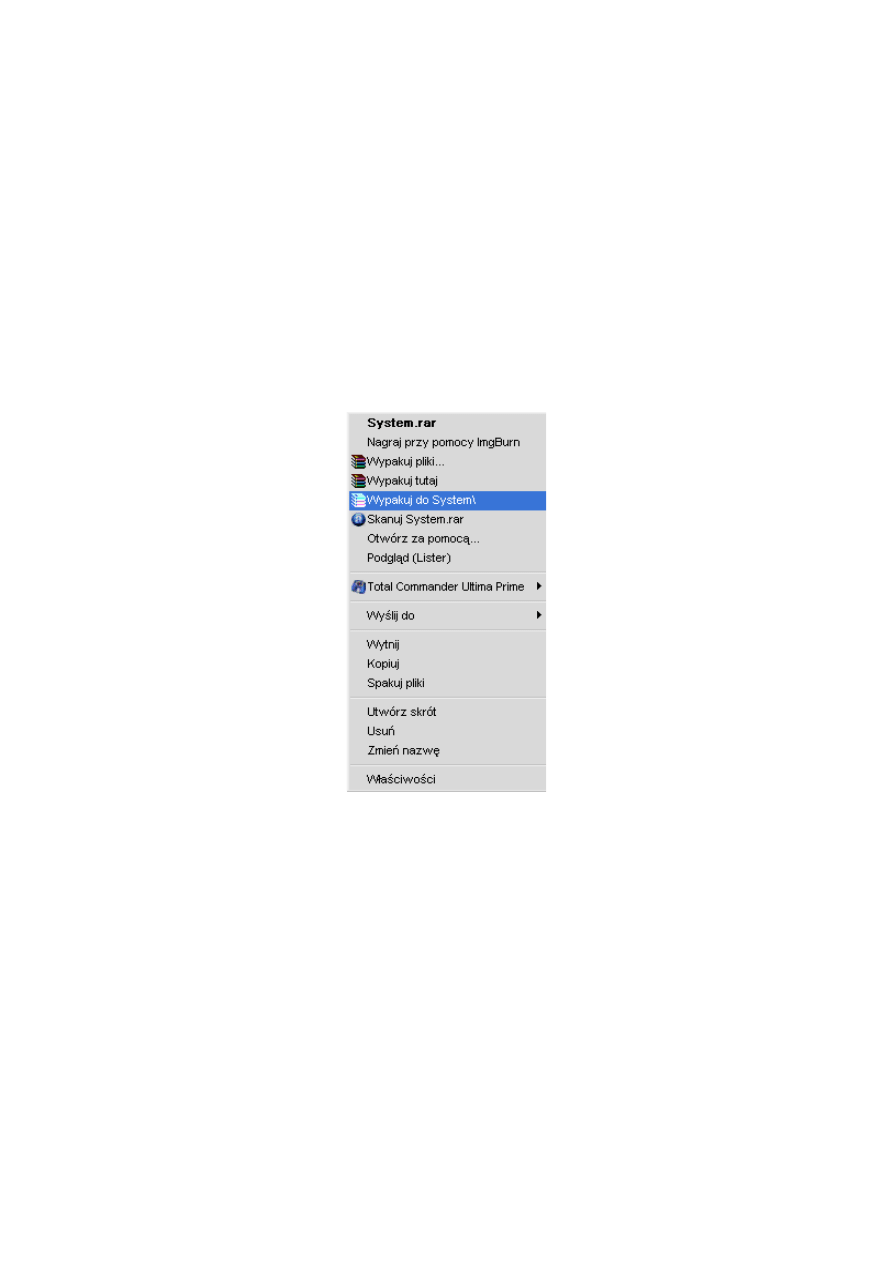
Mio Moov 200
Jeśli decydujesz się na jakiekolwiek zmiany robisz to na własna odpowiedzialność i nie ponoszę
odpowiedzialności za szkody powstałe z niewłaściwego korzystania z tej porady.
Przed przystąpieniem do zabawy zrób sobie kopie całości zawartości katalogu Program Files z
urządzenia Mio. A więc wchodzimy na Mój Komputer w katalog Mio Device wchodzimy i jak
zobaczysz katalog Program Files dajesz kopiuj i kopiujesz sobie go w bezpieczne
miejsce na komputer PC w razie jakiejś pomyłki czy niewłaściwego wkopiowania czegoś na
urządzenie za pomocą tego katalogu przywrócisz go do ustawień fabrycznych wystarczy
wkopiować go z powrotem na urządzenie.
PO SKOPIOWANIU I ZROBIENIU KOPII BESPIECZEŃSTWA KATALOGU PROGRAM
FILES ROBIMY WEDŁUG OPISU PONIŻEJ
Teraz wypakuj plik System.rar
jeśli masz program winrar zrób to tak, naciśnij prawym przyciskiem myszy na pliku System.rar jak
na pokazanym scrinie:
czyli opcja Wypakuj do System wtedy po wypakowaniu powinieneś mieć katalog o nazwie
System skopiuj go do katalogu Program Files na urządzeniu czyli wchodzimy na Mio Device -
(My Flash Disk) – Program Files i tak go wklejamy.
Jak skończy kopiować to wchodzimy sobie na Mio Device - (My Flash Disk) – Program files –
MioMap tam będziesz miał plik o nazwie "
appstartupsec.ini
" to jest plik którego ikona
wygląda jak plik tekstowy, są tam dwa takie pliki lecz o różnym rozszerzeniu jeden jako plik
wykonywalny .exe on się nie da rady otworzyć więc jeśli próbujesz i ci się nie udaje to pewno
pomyliłeś pliki.
Więc jak już otworzyłeś plik "appstartupsec.ini" znajdź taka linijkę:
ProcessFile=Program Files/MioMap/MioMap.exe
zmaż ją za nią trzeba dopisać w to samo miejsce nową linijkę najlepiej skopiować tą co jest poniżej
ProcessFile=Program Files/System/System2.exe
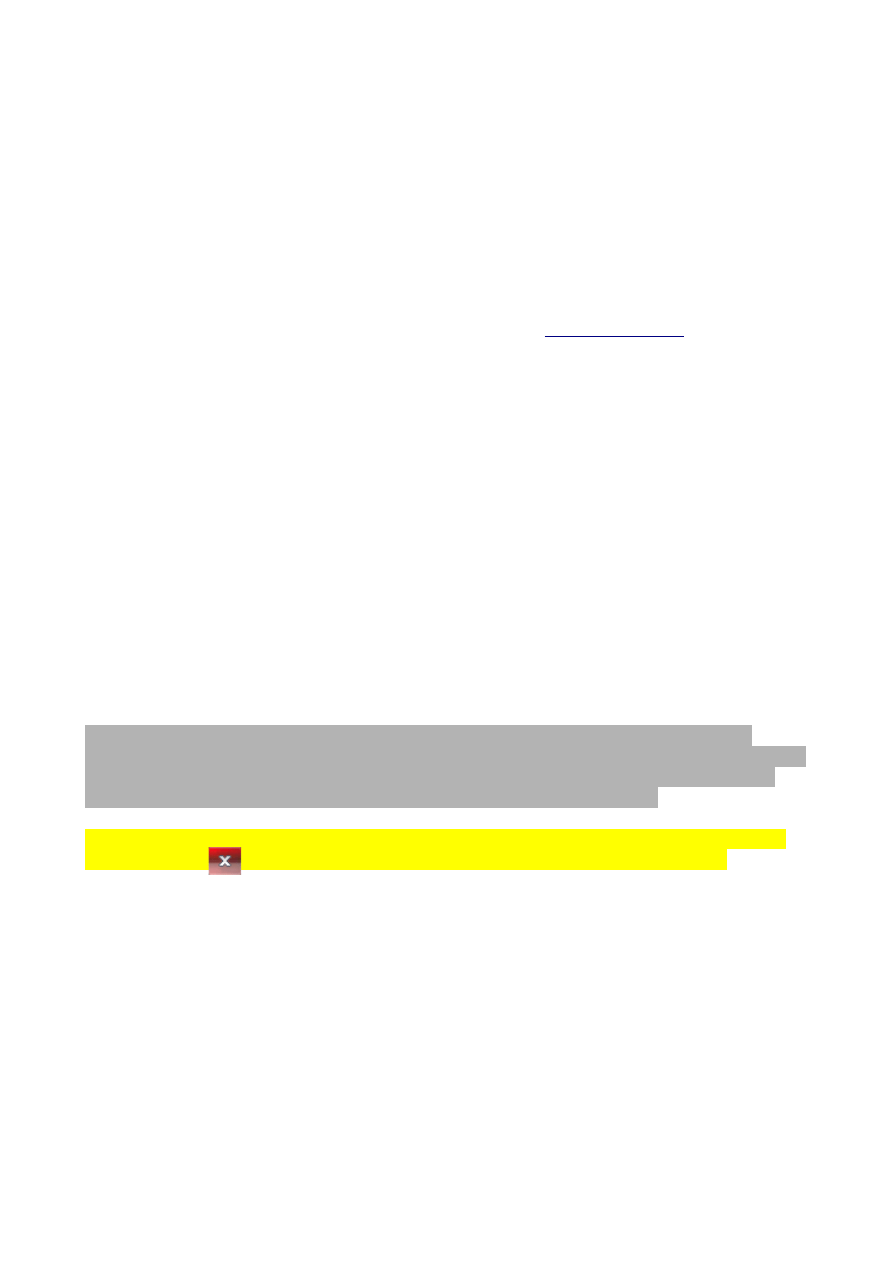
lub przepisać ale trzeba uważać żeby nie wkradła się przypadkowa spacja np. na końcu linijki.
Jak skończysz dajesz zapisz i zamykasz to okno w którym pisałeś. W zasadzie to wszystko po
wyłączeniu kabla i resecie urządzenie będzie w pełni odblokowane. Jeśli chciałbyś powrócić do
oryginału dla Mio wystarczy usunąć linijkę którą dopisałeś i wpisać oryginalną i po resecie
urządzenie będzie miało ponowne fabryczne menu, jeszcze tylko usunąć spod explorera w
komputerze PC katalog System i urządzenie jest przywrócone do ustawień fabrycznych.
Teraz jak odpalić inne programy do nawigacji z skrótów które są na pierwszym menu.
Jeśli chcesz mieć Automapę i iGo.
Jeżeli dysponujesz programami Automapa 5.... , wersjia instalacyjna można zainstalować według
instrukcji zamieszczonej na stronie producenta. Wchodzimy an
Pomoc
Serwisowa i 20sta odpowiedź to jest jak się instaluje program Automapa na karte SD. Wersje
bezinstalacyjną trzeba skopiować według instrukcji podanej poniżej. Jeśli Automapa lub iGO8
(wersja bez instalacyjna) umieść je na karcie SD.
Program AutoMapa powinien znajdować się na karcie SD w katalogu o nazwie
Automapa(spacja)EU czyli
AutoMapa EU
startuje z pliku >>>
wceAm.exe
<<<
Program iGO powinien znajdować się na karcie SD w katalogu
iGO8
startuje z pliku
>>>
iGo8.exe
<<<
Program TomTom powinien znajdować się na karcie SD w katalogu TomTom startuje z pliku
>>>
TomTom Navigator.exe
<<<
„startuje z pliku”: czyli plik z którego uruchamiany jest program do nawigacji musi się taki
plik znajdować w katalogu, żeby skrót zadziałał inaczej wystąpi błąd.
Jeśli nie chcesz używać innych programów do nawigacji po prostu nic tam nie wrzucaj skróty
nie będą aktywne.
„startuje z pliku”: czyli plik z którego uruchamiany jest program do nawigacji musi się taki plik
znajdować w katalogu, żeby skrót zadziałał inaczej wystąpi błąd.
Jeśli nie chcesz używać innych programów do nawigacji po prostu nic tam nie wrzucaj skróty nie
będą aktywne.
Podświetlanie jest zrobione dla wszystkich programów i uaktywnia się po naciśnięciu małej
żarówki w prawej górnej części nawigacji. Można ja nacisnąć w dowolnym momencie i załączy się
podświetlenie potwierdzone komunikatem, wyłączyć jak na razie go nie można. Po naciśnięciu
przycisku reset urządzenie startuje z nowymi ustawieniami i bez podświetlenia.
MioMapa już nie potrzebujesz resetować urządzenia po jej uruchomieniu w lewym górnym
rogu pojawi się można nim już zamknąć program bez resetowania urządzenia
Dodatkowe informacje, ikona z lewej strony menu u samej góry służy do rotacji ekranu, na razie
tylko niektóre gry lub programy wymagają takiej rotacji więc jeśli naciśniesz przycisk zmieni się
rotacja i po tym naciskasz na grę która odpali się we właściwej orientacji. Żeby powrócić do
właściwego położenia należy naciskać ikonę która zawsze będzie znajdowała się z lewej strony u
góry.
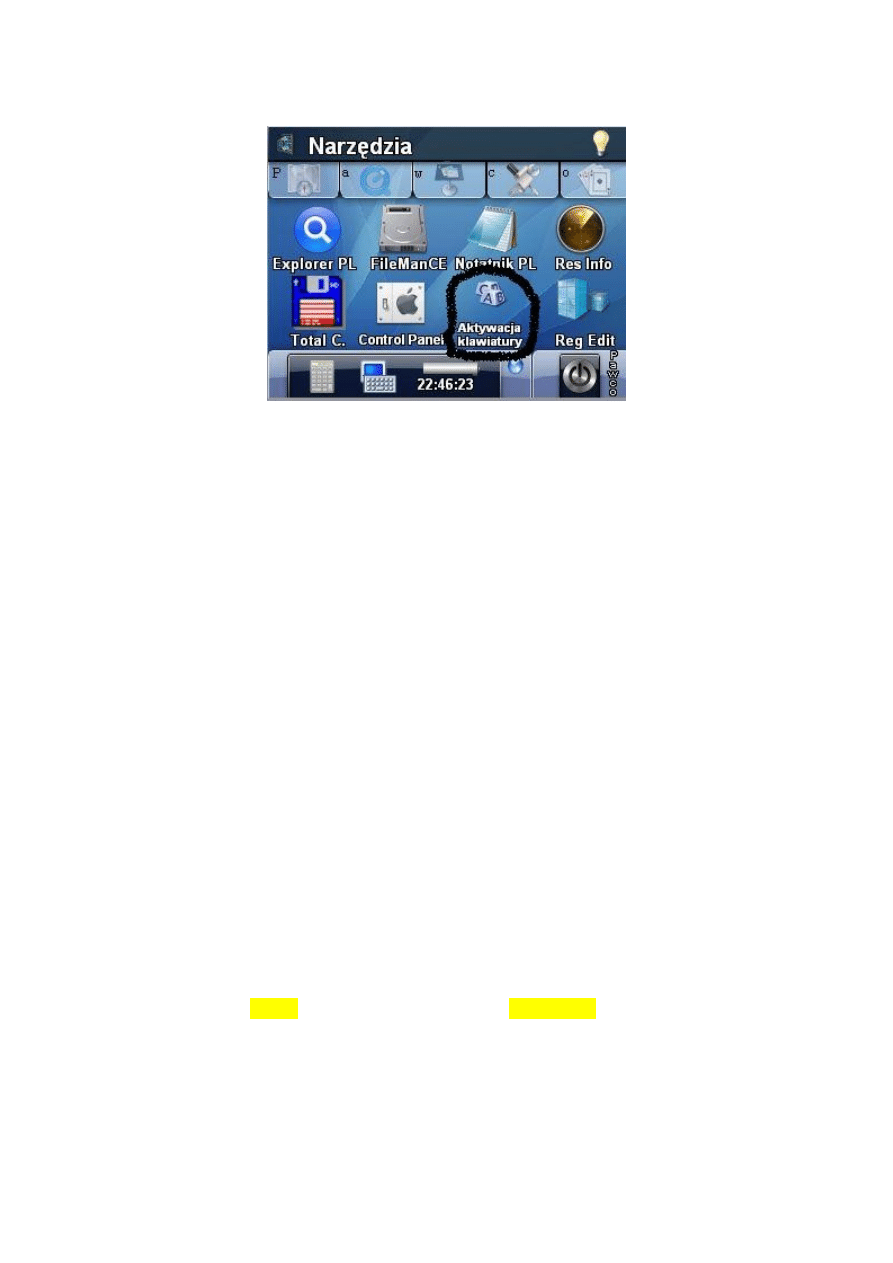
Klawiatura ekranowa, jeśli chciałbyś coś napisać jest to możliwe trzecia zastosować uaktywnienie
klawiatury czyli wchodzimy jak na przedstawionym zdjęciu w menu Narzędzia
naciskamy ikonę Aktywacja klawiatury, wyskoczy nam okienko informacyjne i za 5 sekund
zresetuje się urządzenie. Po resecie jeśli uruchomisz np. klawiaturę a potem notatnik będziesz mógł
już swobodnie pisać. Klawiatura aktywna jest do momentu kiedy w urządzeniu nie przełączysz
przełącznika w pozycje RESET, po takiej czynności aktywacja klawiatury musi zostać wykonana
ponownie.
Zalecane ustawienia odtwarzacza video to:
1. jakość na normal (options-->video-->quality-->normal) lub gdy mocno skompresowany Low
2. sterownik wideo (options-->video-->video Driver-->Raw FrameBuffer)
3. odznaczyć Dither (options-->video-->Dither
To chyba tyle życzę miłej obsługi i dobrej zabawy w razie pytań proszę o meila lub telefon sugestie
na meila mile widziane zawsze można dołączyć nowe programy lub funkcje.
Aukcje Allegro Pawco
Zmiana tła pulpitu
Wchodzimy sobie do katalogu na nawigacji System potem folder PawcoIcons w nim jest
folder o nazwie
tapety
aktualna tapeta ma nazwę mojatapeta jeśli chcesz mieć inną
kolorystykę tapety zmień nazwę obecnego pliku na np.: mojatapeta-old a nazwę pliku który
ma wyświetlać się jako główne tło na mojatapeta zapisujesz i po odłączeniu kabelka masz
nowy wygląd menu w innym kolorze.
Wyszukiwarka
Podobne podstrony:
instrukcja do Panel Mio moov 200
Mio moov 200 instrukcja odblokowania
Mio moov 200 instrukcja odblokowania
instrukcja do star 200 zestaw automatyki
Instrukcja do zad proj 13 Uklad sterowania schodow ruchom
MSIB Instrukcja do Cw Lab krystalizacja
Instrukcja do MHDD
Instrukcja do cwiczenia 1
Instrukcja do programu WSPR
Instrukcja do ćw 18 Montaż i demontaż magazynu składowania MPS
Instrukcja do VirtualPneumoLab2
Instrukcje do ćwiczeń 2013
Instrukcja do ćw 06 Sterowanie pracą silnika indukcyjnego za pomocą falownika
Ćw.1 Wybrane reakcje chemiczne przebiegające w roztworach wodnych ćwiczenie 1, Chemia ogólna i żywno
instrukcje do
Instrukcja do zad proj 10 Podstawowe funkcje logiczne z z
więcej podobnych podstron